【版本控制高手】:GitHub流程全面解析,引领代码提交新潮流
发布时间: 2024-12-06 14:23:26 阅读量: 10 订阅数: 14 


GitHub:GitHub上的代码提交与合并.docx
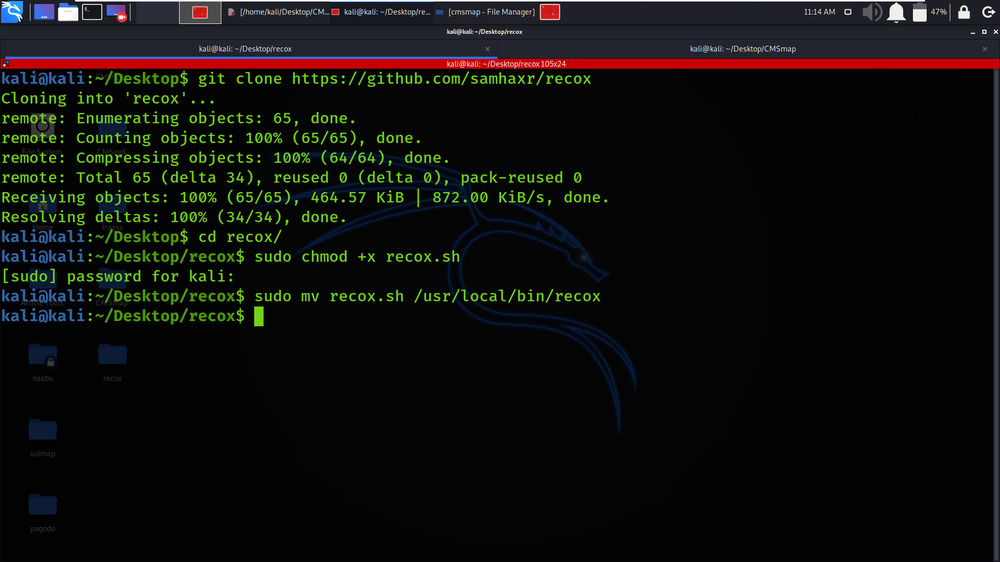
# 1. 版本控制与GitHub概述
在当今快速发展的IT行业中,软件开发已经变得极其复杂,需要多人协作开发。版本控制系统应运而生,成为了软件开发过程中的核心工具,它可以帮助团队管理源代码的历史版本,简化协作流程,确保代码的安全性和一致性。
## 1.1 版本控制系统的必要性
版本控制系统(VCS)是一个记录和管理源代码变更历史的系统。它能够帮助开发者追踪和管理每一次代码的修改,理解变更的原因,并在必要时回退到之前的版本。在团队协作中,VCS还能避免代码冲突,合并不同开发者的代码变更。
## 1.2 Git与GitHub的关系
Git是一个分布式的版本控制工具,由Linus Torvalds于2005年创建,以高效率和灵活性著称。GitHub基于Git之上,提供了一个Web界面,使得Git的使用更加直观和易于管理。GitHub不仅是一个托管服务,也是一个社交平台,开发者可以在这里分享代码,协作项目,参与开源社区等。
## 1.3 GitHub的主要特点
GitHub的核心特点包括但不限于:项目托管、代码审核、问题跟踪和文档发布。它的这些特点极大地降低了团队协作的技术门槛,加快了开发的流程,提升了代码的可维护性和项目的透明度。
在后续章节中,我们将深入探索如何利用GitHub进行代码管理,并结合实践案例,展示如何在团队中高效使用GitHub的各项功能。
# 2. GitHub的基础操作实践
GitHub不仅是代码托管和版本控制的平台,还是一个完善的开发者社区,可以实现代码分享、团队协作以及项目管理。本章节将详细介绍如何注册GitHub账号、创建仓库、进行代码提交和版本管理,以及如何利用GitHub的协作功能。
## 2.1 账号注册与仓库创建
### 2.1.1 注册GitHub账号与设置个人资料
注册GitHub账号是使用GitHub的第一步。访问GitHub官方网站,点击页面右上角的“Sign up”按钮,按照提示完成邮箱验证、用户名设定、密码设置等基本步骤。注册完成后,建议完善个人资料,包括添加真实头像、个人简介、地理位置等,这些信息有助于构建起良好的个人品牌,也更便于与他人建立信任。
### 2.1.2 创建和配置仓库基础信息
创建仓库是开始一个新项目的第一步。登录GitHub后,点击右上角的"+"号,选择"New repository"进入创建仓库的页面。在创建仓库的页面中,你需要填写仓库名称、选择是否公开项目、添加简短的描述,并决定是否初始化仓库(添加README、.gitignore文件或 LICENSE 文件)。完成这些步骤后,点击“Create repository”按钮即可创建一个新的仓库。
```mermaid
graph LR
A[访问GitHub] --> B[点击"Sign up"]
B --> C[完成邮箱验证]
C --> D[设置用户名、密码]
D --> E[完善个人资料]
E --> F[点击"+"号选择"New repository"]
F --> G[填写仓库信息]
G --> H[创建仓库]
```
## 2.2 代码的提交与版本管理
### 2.2.1 理解Git的基本概念
Git是一个分布式版本控制系统,用于跟踪和管理代码的变更。理解Git的基本概念对于有效使用GitHub至关重要。主要概念包括:
- **提交(Commit)**: 对代码变更的记录,通常包含变更描述和作者信息。
- **分支(Branch)**: 代表项目的一个独立线,可以并行开发。
- **合并(Merge)**: 把一个分支的变更合并到另一个分支的过程。
- **冲突(Conflict)**: 当两个分支对同一部分代码进行了不同修改时发生。
- **版本回退(Revert)**: 恢复到之前的提交状态。
### 2.2.2 代码提交的最佳实践
进行代码提交时,应遵循一些最佳实践,以保持项目历史的清晰和一致性:
- **频繁提交**: 小的变更应该频繁提交,避免大量的更改一次性提交。
- **有意义的提交信息**: 提交信息应该清晰地描述变更内容。
- **使用分支**: 为新功能或修复创建独立的分支进行开发,完成后通过Pull Request合并。
- **审查变更**: 在提交之前检查代码变更,确保代码风格一致,无明显错误。
```bash
# 常用的Git命令示例
git commit -m "Add new feature X"
```
### 2.2.3 版本回退与分支管理
版本回退是撤销之前错误提交的一种方式。可以通过以下命令实现:
```bash
git reset --hard HEAD^
```
此命令会将当前分支的HEAD指针回退到上一个提交。而分支管理是Git的核心功能之一,可以使用如下命令创建和切换分支:
```bash
git checkout -b new-branch
git branch -d branch-to-delete
```
## 2.3 GitHub的协作功能
### 2.3.1 探索Issues和项目管理工具
Issues是GitHub用于跟踪项目中的任务、问题和改进的功能。可以创建、分配、评论和关闭Issues,以组织和管理项目的开发过程。
- **创建Issue**: 讨论代码问题或提出新功能。
- **标签和里程碑**: 对Issue进行分类管理。
- **评论和引用**: 参与讨论或回复他人评论。
```mermaid
graph LR
A[创建Issue] --> B[添加描述和标签]
B --> C[分配给团队成员]
C --> D[评论和讨论]
D --> E[解决Issue]
E --> F[关闭Issue]
```
### 2.3.2 使用Pull Request合并代码
Pull Request(简称PR)是GitHub中的一个协作特性,允许开发者将改动从一个分支合并到另一个分支。使用PR可以有效地进行代码审查和讨论。
- **创建Pull Request**: 在你的分支上完成更改后,向主分支发起PR。
- **代码审查**: 其他团队成员审查代码,提出意见和建议。
- **讨论和修改**: 根据反馈进行代码修改,重新提交。
- **合并Pull Request**: 审查通过后,可以合并PR到主分支。
```mermaid
graph LR
A[创建Pull Request] --> B[等待代码审查]
B --> C[审查通过]
C --> D[合并代码]
C --> E[请求修改]
E --> F[修改代码]
F --> B
```
通过掌握这些基础操作,你可以开始利用GitHub进行代码托管和团队协作。下一部分将探索GitHub的高级特性和深度用法。
# 3. GitHub高级特性深度剖析
## 3.1 分支策略和代码审查
### 3.1.1 设计有效的分支管理策略
分支管理是版本控制的核心部分,它允许开发者并行地工作而不互相干扰。有效的分支策略能够提高团队的开发效率和代码质量,避免混乱的合并冲突。在Git中,分支实质上是包含指向提交快照的指针,理解这一点对于设计分支策略至关重要。
**功能分支模型**是最常见的策略之一,它为每个新功能创建独立的分支。这些分支从`develop`或`main`分支上派生,功能完成后,合并回主分支。这种策略适合中小团队和基于特性进行迭代的项目。
**主分支模型**则更加严格,它只允许经过完整测试的代码进入`main`分支,这确保了`main`分支始终处于可部署状态。其他分支用于日常开发,但只有经过了严格的代码审查和测试后,才能合并到`main`。
**Gitflow工作流**是一种更为结构化的分支模型,它使用了两条长期分支`main`和`develop`,以及功能分支、发布分支和热修复分支。这种策略适合大型项目或有严格发布周期的项目,能够清晰地组织分支和变更。
### 3.1.2 进行有效的代码审查流程
代码审查不仅是一种提高代码质量的手段,还是团队知识共享的重要途径。它有助于捕捉潜在的bug,保证代码风格的一致性,并且可以作为新成员培训的一部分。
GitHub为代码审查提供了一系列方便的工具。审查者可以对代码的每一行提出建议,讨论代码更改,或者批准合并。实现有效的代码审查需要几个步骤:
1. **设定标准**:定义代码审查的具体标准和期望,包括代码规范、测试覆盖和安全性要求等。
2. **分配审查者**:明确哪些团队成员将参与代码审查,可能需要根据经验和特定知识领域分配审查者。
3. **进行审查**:在合并前,审查者应该检查代码变更,提出建议,确认代码符合预期标准。
4. **交流和讨论**:审查过程中可能会出现需要交流的问题,良好的沟通有助于更有效地解决问题。
5. **改进和迭代**:根据审查反馈对代码进行迭代改进,直至符合合并要求。
## 3.2 GitHub Actions的自动化工作流
### 3.2.1 理解GitHub Actions的概念
GitHub Actions是GitHub平台上的自动化工具,它允许开发者通过编写自定义脚本来自动化软件开发工作流程。这些工作流可以自动执行任务,如测试代码、部署、打包和发布等,从而提高开发效率和质量。
GitHub Actions的核心是工作流(workflow),一个工作流由一系列的作业(jobs)构成,每个作业又包含一系列步骤(steps),而每个步骤可以运行一个动作(action)或执行一个shell命令。动作是可复用的最小单元,它执行实际的任务,比如设置环境、运行测试或发布应用程序。
GitHub Actions的真正力量在于其可定制性和与GitHub生态系统的集成。开发者可以创建自定义的动作,并将其发布到GitHub Marketplace供他人使用,也可以使用第三方动作和现有的工具集,从而扩展GitHub Actions的功能。
### 3.2.2 创建自定义工作流与任务
创建GitHub Actions工作流的第一步是创建一个工作流文件,通常以`.yml`扩展名存储在仓库的`.github/workflows`目录下。这个工作流文件定义了触发工作流的事件、需要执行的作业以及作业的配置信息。
下面是一个简单的GitHub Actions工作流示例,用于在每次推送到主分支时运行测试:
```yaml
name: Run Tests
on: [push, pull_request]
jobs:
test:
runs-on: ubuntu-latest
steps:
- uses: actions/checkout@v2
- name: Set up Python
uses: actions/setup-python@v2
with:
python-version: '3.8'
- name: Install dependencies
run: |
python -m pip install --upgrade pip
pip install flake8 pytest
- name: Run tests
run: |
flake8 . --count --select=E9,F63,F7,F82 --show-source --statistics
pytest
```
在这个工作流中,定义了名为`Run Tests`的单一作业,它运行在最新的Ubuntu环境中。该作业首先检出代码,然后设置Python环境,并安装依赖项。最后执行`flake8`代码质量检查和`pytest`测试。
## 3.3 GitHub Pages与文档自动化
### 3.3.1 使用GitHub Pages展示项目文档
GitHub Pages是GitHub提供的静态站点托管服务,它可以用来托管项目文档、个人博客或组织网站。使用GitHub Pages可以轻松地将代码仓库的文档部分转换为网页内容,无需任何服务器端配置。
要使用GitHub Pages,开发者只需在仓库中创建一个专门用于托管网页内容的分支(通常是`gh-pages`),然后在设置中启用GitHub Pages选项,并选择文档所在的路径。GitHub将自动构建并发布该分支的内容到一个特定的URL,用户就可以通过这个URL访问静态网站了。
例如,如果想要将项目的`docs`文件夹中的内容作为网站内容,可以在仓库的设置页面中选择`gh-pages`分支,并指定`docs/`作为源路径。GitHub将自动构建这个分支中的HTML文件,并提供一个访问链接。
### 3.3.2 自动化文档更新与维护流程
自动化文档更新流程是提高项目文档质量和维护效率的关键。为了实现这一目标,开发者可以使用一些工具将代码注释、文档和示例自动转换为网页内容,如Sphinx或MkDocs。
这些工具通常支持从源代码和注释中自动生成文档,并允许开发者编写Markdown或reStructuredText格式的纯文本文件,然后将其转换为HTML页面。这些转换过程可以通过GitHub Actions工作流自动化。
例如,使用Sphinx和GitHub Actions创建文档的工作流可能包括以下步骤:
1. 在仓库中创建一个`docs`目录,并配置Sphinx。
2. 编写Markdown或reStructuredText格式的文档。
3. 在GitHub仓库设置中,启用GitHub Pages并选择`gh-pages`分支。
4. 创建一个新的GitHub Actions工作流文件,用于构建和部署文档。
```yaml
name: Deploy Documentation
on:
push:
branches:
- main
jobs:
deploy:
runs-on: ubuntu-latest
steps:
- uses: actions/checkout@v2
- name: Set up Python
uses: actions/setup-python@v2
with:
python-version: '3.8'
- name: Install Sphinx
run: |
pip install sphinx
- name: Build Documentation
run: |
sphinx-build -b html docs/ _build/
- name: Deploy
uses: peaceiris/actions-gh-pages@v3
with:
github_token: ${{ secrets.GITHUB_TOKEN }}
publish_dir: _build/
```
该工作流在每次`main`分支被推送时触发,使用Sphinx构建文档,并通过`peaceiris/actions-gh-pages`动作发布到`gh-pages`分支。这样,项目文档可以实时更新,且不需要手动操作。
# 4. GitHub在团队中的应用
## 组织和团队权限管理
### 管理组织成员和访问权限
在现代软件开发中,组织和团队权限管理对于保证代码仓库安全至关重要。GitHub提供了全面的权限管理功能,允许管理员精细地控制不同成员和团队对仓库的访问权限。
- **组织成员权限:** 作为组织的拥有者或者管理员,你可以为每位成员分配不同的角色。主要的角色有:
- **所有者(Owner):** 能够管理组织设置,包括成员和团队权限,以及支付信息。
- **成员(Member):** 拥有对仓库的默认访问权限,可以被邀请加入团队并被分配相应的权限。
- **外人(Outside Collaborator):** 不是组织成员,但被邀请加入特定仓库,通常用于与其他组织或个人协作。
- **访问权限设置:** 对于每个仓库,你可以设置不同的访问级别,包括:
- **读取(Read):** 访问并克隆仓库,但不能推送更改。
- **写入(Write):** 可以读取和写入,推送更改到仓库。
- **管理员(Admin):** 具有对仓库的完全控制权限,包括更改仓库设置和管理团队成员。
### 设置团队和角色
团队是组织中的一个分组单位,它允许管理员将成员划分到不同的小组,并分配一致的权限,以简化仓库的管理。
- **创建团队:** 在组织中创建团队很简单,只需在组织页面上找到“Teams”标签页,点击“New team”即可开始创建。
- **团队权限设置:** 为团队设置权限时,可以指定成员对特定仓库的访问级别。团队可以拥有读取、写入或管理员权限。
- **团队角色:** 在团队内,成员可以根据其角色获得不同的权限。团队可以有:
- **团队管理员:** 管理团队成员、邀请新人、管理团队设置等。
- **团队成员:** 根据团队权限对仓库进行操作。
### 配置示例代码
```mermaid
graph TD
org[组织] --> teams[团队1]
org --> teams2[团队2]
teams --> teamAdmin[团队管理员]
teams --> memberA[成员A]
teams2 --> memberB[成员B]
teams2 --> memberC[成员C]
style org fill:#f9f,stroke:#333,stroke-width:2px
style teams fill:#ccf,stroke:#f66,stroke-width:2px
style teams2 fill:#ccf,stroke:#f66,stroke-width:2px
style teamAdmin fill:#cfc,stroke:#333,stroke-width:2px
style memberA fill:#cfc,stroke:#333,stroke-width:2px
style memberB fill:#cfc,stroke:#333,stroke-width:2px
style memberC fill:#cfc,stroke:#333,stroke-width:2px
```
**图示说明**:组织下设有两个团队,每个团队中包括团队管理员和团队成员。管理员负责管理团队的成员和权限。
通过上述设置,组织可以有效地管理和控制对仓库的访问权限,确保每个成员或团队按照其角色所定义的职责工作。这不仅有助于提高协作效率,也是维护代码库安全的关键一步。
# 5. GitHub生态系统与未来展望
GitHub已经不仅仅是一个代码托管平台,它已经发展成为一个庞大的生态系统,集成了众多第三方工具和服务,提供了丰富的扩展功能。本章将深入探讨GitHub的生态系统工具以及其未来的发展方向。
## 5.1 探索GitHub的生态系统工具
GitHub的生态系统是其强大功能的一个重要组成部分,它允许开发者在同一个地方访问到许多与开发相关的工具和服务。
### 5.1.1 集成第三方开发工具和服务
GitHub提供了广泛的第三方集成,方便开发者在一个集中的地方使用他们偏好的工具。一些流行的集成包括持续集成(CI)/持续部署(CD)的工具如CircleCI、Travis CI,项目管理工具如Trello和Asana,以及文档工具如Read the Docs。
集成这些工具的主要步骤通常包括:
1. 在GitHub仓库的“Settings”菜单中找到“Integrations & services”部分。
2. 点击“Add service”来选择需要集成的第三方服务。
3. 配置服务的相关选项,并保存。
通过这些步骤,开发者可以确保他们的项目管理、测试和部署等环节都紧密地与代码仓库结合起来,从而提高工作效率。
### 5.1.2 分析GitHub Marketplace的工具
GitHub Marketplace提供了许多由社区开发的App和Action,这些工具覆盖了从代码审查、项目管理到自动化部署的广泛用途。使用这些工具可以极大地扩展GitHub的默认功能。
- **项目管理类工具**:例如ZenHub、Linear,可以将GitHub的Issues转化为更强大的项目管理板。
- **代码审查工具**:如Reviewable、Pull Reminders,提供了更深入的代码审查体验。
- **部署和CI/CD工具**:如GitHub Actions和GitHub Pages,已经内置在GitHub中,但也可以通过Marketplace安装更多功能,比如自动部署到特定云服务的App。
开发者可以根据项目需求和团队习惯,选择合适的工具进行集成,以提升团队的工作流程和效率。
## 5.2 GitHub的创新与发展方向
GitHub持续推动着版本控制的革新,并不断调整自身以适应开发者社区不断变化的需求。
### 5.2.1 GitHub近期和未来的更新内容
GitHub近期的更新内容包括:
- 对GitHub Actions的增强,例如为工作流提供更多的构建和运行环境。
- 对GitHub Pages的改进,比如支持更多的静态网站生成器。
- 提高代码仓库的性能和安全性。
未来的更新计划可能包括:
- 对AI驱动工具的集成,比如代码生成和自动修复bug。
- 更好的团队协作体验,例如改进Pull Request和代码审查工具。
- 增强的开源项目支持,比如为开源贡献者提供更好的认证和奖励机制。
### 5.2.2 预测版本控制的未来趋势
随着软件开发实践的不断演变,版本控制也在适应新的趋势。未来的版本控制系统可能会:
- 加强对多语言和多平台的支持。
- 提供更智能化的代码分析和审查功能。
- 更深入地集成CI/CD和自动化测试流程。
- 加强对开源项目的支持,让社区的贡献更加顺畅。
GitHub作为版本控制的领导者,势必会引领这些趋势,为开发者提供更加高效、智能的代码管理解决方案。
通过深入的分析和探讨GitHub的生态系统以及它的发展前景,我们不仅可以更好地理解当前的工具和特性,还能预测未来可能的变化,并据此优化我们的开发和协作流程。随着GitHub的不断进化,开发者社区也将变得更加活跃和高效。
0
0





